Strona Spis treści
Updated on Jun 30, 2025
- Najlepszy Mac Install Disk Creator Darmowe Pobieranie | 2025
- Jak korzystać z kreatora dysków instalacyjnych Mac
Wsparcie:
- macOS 10.15 (Catalina)/macOS 11 (Big Sur)/macOS 12 (Monterey)
- macOS 13(Ventura)/macOS 14(Sonoma)/macOS 15(Sequoia)
Szukasz najlepszego kreatora dysków instalacyjnych macOS? Trafiłeś we właściwe miejsce. Tworzenie rozruchowego dysku instalacyjnego USB jest wygodne do instalowania macOS na wielu komputerach Mac, co pozwala zaoszczędzić czas. Może tworzyć wiele dysków instalacyjnych (pendrive'ów), które zawierają różne wersje systemu operacyjnego. Wybierając kreatora dysków instalacyjnych Mac, musisz wziąć pod uwagę następujące czynniki:
- 1️⃣Zgodność: Sprawdź, czy kreator dysku instalacyjnego dla komputerów Mac jest zgodny ze wszystkimi systemami macOS.
- 2️⃣Obsługiwany system plików: Upewnij się, że kreator mediów instalacyjnych na komputerze Mac obsługuje system plików dysku.
- 3️⃣Typy dysków: Upewnij się, że kreator dysku instalacyjnego obsługuje docelowe urządzenie pamięci masowej, takie jak USB 1/2/3 itp.
- 4️⃣Bezpieczeństwo: Sprawdź, czy producent dysku instalacyjnego dla komputera Mac oferuje oryginalny i oficjalny system macOS.
W tym poście EaseUS Software oferuje oprogramowanie do tworzenia dysków instalacyjnych macOS na podstawie powyższych czynników. Czytaj dalej i poznaj jego funkcje, zalety i wady.
Najlepszy Mac Install Disk Creator Darmowe Pobieranie | 2025
EaseUS Partition Master dla komputerów Mac to niezawodny kreator dysków instalacyjnych macOS. Zaawansowana technologia może utworzyć rozruchowy dysk instalacyjny macOS za pomocą prostych kliknięć. Jest kompatybilny ze wszystkimi systemami macOS. Oferuje prosty, intuicyjny interfejs, dzięki czemu nadaje się zarówno dla zaawansowanych, jak i początkujących użytkowników.
Zastosuj do:
- Czysta instalacja macOS
- odzyskiwanie macOS
- Efektywne konfigurowanie wielu komputerów Mac
Sprawdź szczegóły tego kreatora dysków instalacyjnych dla komputerów Mac:
| Porównanie | Mac Install Disk Creator |
|---|---|
| 🗝️Zgodność | Wszystkie macOS (Catalina/Big Sur/Monterey/Ventura/Sonoma/Sequoia) |
| 🛡️Wsparcie systemu plików | Obsługiwane systemy plików: HFS+, APFS, FAT, exFAT, NTFS |
| 🧑💻Rodzaje dysków | USB 1/2/3/4, dysk SSD (M.2/NVme/PICe), dysk flash, karta pamięci |
| 💡Łatwy w użyciu | Przyjazny nawet dla początkujących dzięki dobrze zorganizowanemu i łatwemu w obsłudze interfejsowi |
| ⚒️Prędkość |
|
| 📣Oficjalne źródło | Pobierz plik instalacyjny systemu macOS bezpośrednio z oficjalnego kanału Apple |
| 🧩 Zaawansowane funkcje |
|
Dlatego w porównaniu z innymi programami do tworzenia nośników instalacyjnych dla komputerów Mac, program EaseUS Partition Master dla komputerów Mac ma następujące zalety:
👍1. Kompleksowy kreator dysków instalacyjnych dla komputerów Mac
- Pliki instalacyjne docelowego systemu macOS zostaną automatycznie pobrane w trakcie procesu, dzięki czemu nie musisz pobierać plików instalacyjnych z wyprzedzeniem.
- Program automatycznie sformatuje dysk USB lub zewnętrzny dysk twardy do zgodnego formatu, dzięki czemu nie musisz formatować go za pomocą Narzędzia dyskowego.
👍2. Przejrzysty interfejs ułatwia korzystanie
- Interfejs jest dobrze zorganizowany i nawet początkujący mogą za pomocą kilku kliknięć utworzyć rozruchowy dysk instalacyjny dla swojego komputera Mac.
- Użytkownicy mogą dokończyć cały proces, nie wpisując żadnych poleceń.
👍3. Dostępne dodatkowe funkcje zarządzania dyskami Mac
- Klonowanie jednym kliknięciem USB, karty SD, Mac SSD/HDD
- Uaktualnij dysk Mac
- Włącz NTFS USB na komputerze Mac
- Sprawdź SMART dysku i przetestuj prędkość dysku
🚩Recenzja EaseUS Partition Master dla komputerów Mac
Teraz zainstaluj kreatora dysku instalacyjnego dla komputerów Mac i dowiedz się, jak utworzyć rozruchowy dysk USB w systemie macOS. Udostępnij ten kreator dysku instalacyjnego dla komputerów Mac większej liczbie użytkowników.
Jak korzystać z kreatora dysków instalacyjnych Mac
Teraz zobaczmy, jak użyć programu EaseUS Partition Master dla komputerów Mac do utworzenia nośnika instalacyjnego systemu macOS .
- Przygotowania
-
✔️ Dysk USB lub zewnętrzny dysk twardy
Pojemność: co najmniej 16 GB, ale w przypadku nowszych wersji systemu macOS (takich jak Ventura lub Sonoma) zalecane jest 32 GB lub więcej . - Typ USB: Upewnij się, że jest zgodny z portami Maca. W przypadku nowszych modeli rozważ dysk USB-C lub adapter, jeśli używasz dysku USB-A.
Uwaga: Ta procedura automatycznie usunie Twój dysk USB do zgodnego formatu. Wszystkie dane na dysku USB zostaną usunięte podczas tego procesu, więc w razie potrzeby utwórz kopię zapasową.
Krok 1. Podłącz dysk zewnętrzny, np. dysk USB, do komputera Mac i uruchom program EaseUS Partition Master dla komputerów Mac.
Krok 2. Przejdź do kreatora instalatora systemu macOS i wybierz żądany system macOS. (EaseUS Partition Master dla komputerów Mac automatycznie pobierze oryginalny plik instalacyjny systemu macOS od Apple).
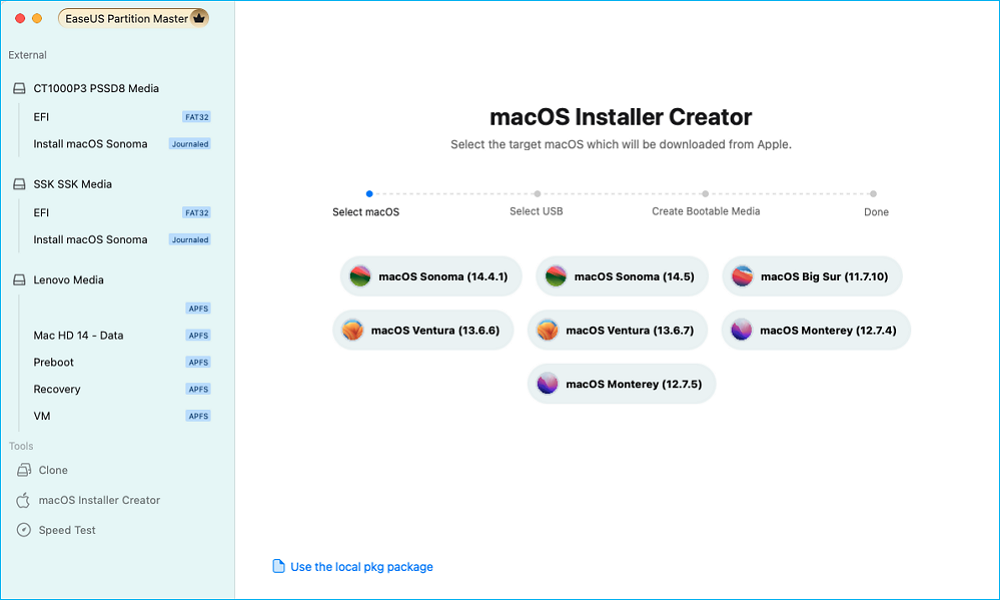
Krok 3. Następnie wybierz docelowy dysk USB. Na koniec wykonaj zadanie i cierpliwie czekaj, aż dysk instalacyjny systemu macOS zostanie ukończony.
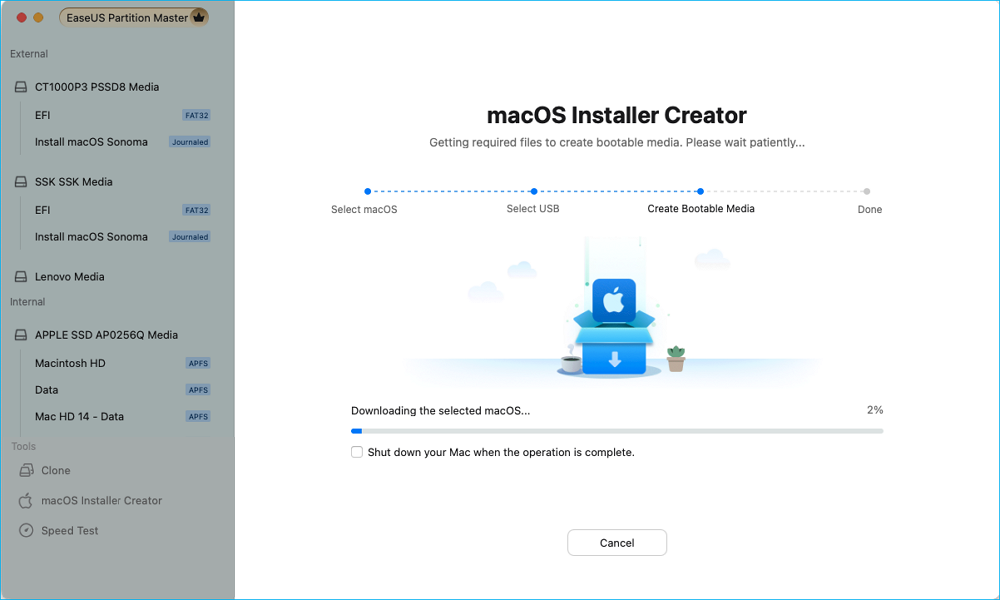
Krok 4. Następnie możesz ponownie uruchomić komputer Mac z dysku USB, aby zainstalować nowy system macOS. Sprawdź poniższy artykuł, aby dowiedzieć się więcej o tym, jak zainstalować system macOS na nowym dysku SSD przy użyciu właśnie utworzonego rozruchowego dysku instalacyjnego.
Jak zainstalować system MacOS na nowym dysku SSD | 3 nowe sposoby
Czy można zainstalować MacOS na nowym dysku SSD? Jasne! Ten post przedstawia instalację macOS na nowym dysku SSD przy użyciu Internet Recovery i bootowalnego instalatora MacOS.

Wniosek
EaseUS Partition Master for Mac może bezpiecznie i wydajnie utworzyć bootowalny dysk instalacyjny Mac. Znacznie upraszcza proces tworzenia bootowalnego instalatora macOS. Ta lekka aplikacja jest szczególnie przydatna dla użytkowników, którzy mogą nie być zaznajomieni z operacjami wiersza poleceń, umożliwiając im łatwą konwersję dysków USB na nośniki instalacyjne za pomocą zaledwie kilku kliknięć.
Przyjazny dla użytkownika interfejs i proste kroki sprawiają, że jest to idealny wybór zarówno dla początkujących, jak i doświadczonych użytkowników komputerów Mac, którzy chcą wykonywać czyste instalacje lub ponowne instalacje systemu macOS na wielu urządzeniach.
Jak możemy Ci pomóc?
Related Articles
-
![author icon]() Arek/2025/06/30
Arek/2025/06/30 -
Poprawek dla systemu Windows nie można zainstalować na dysku 0 Błąd partycji 1
![author icon]() Arek/2025/06/30
Arek/2025/06/30 -
Jak naprawić problem z 128 GB USB pokazujący tylko 32 GB w systemie Windows
![author icon]() Arek/2025/06/30
Arek/2025/06/30 -
Najlepszy konwerter exFAT na FAT32 (z przewodnikiem)
![author icon]() Arek/2025/06/30
Arek/2025/06/30
EaseUS Partition Master

Manage partitions and optimize disks efficiently

